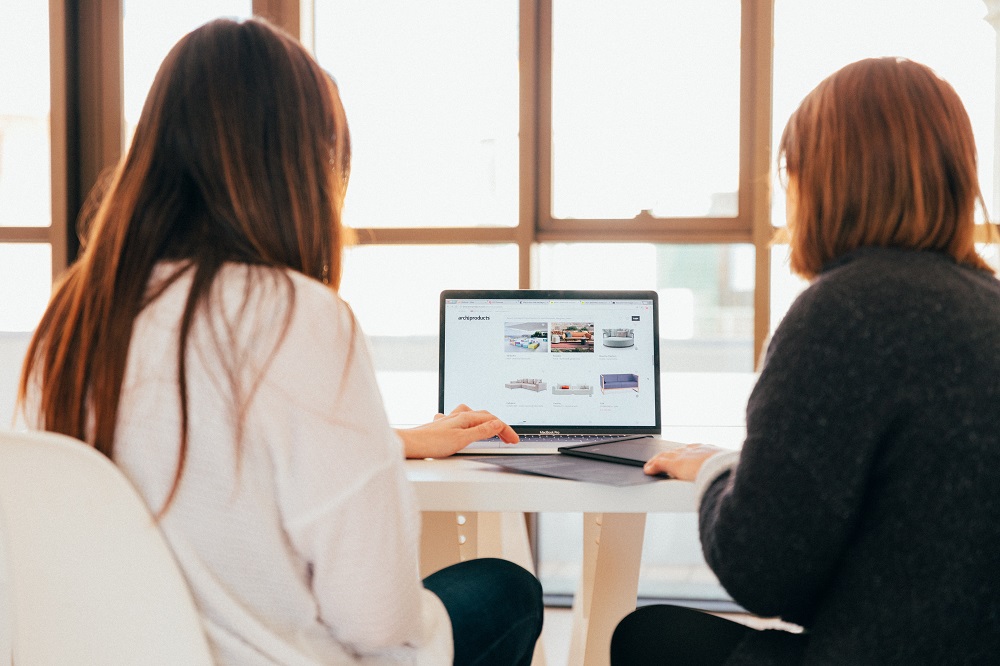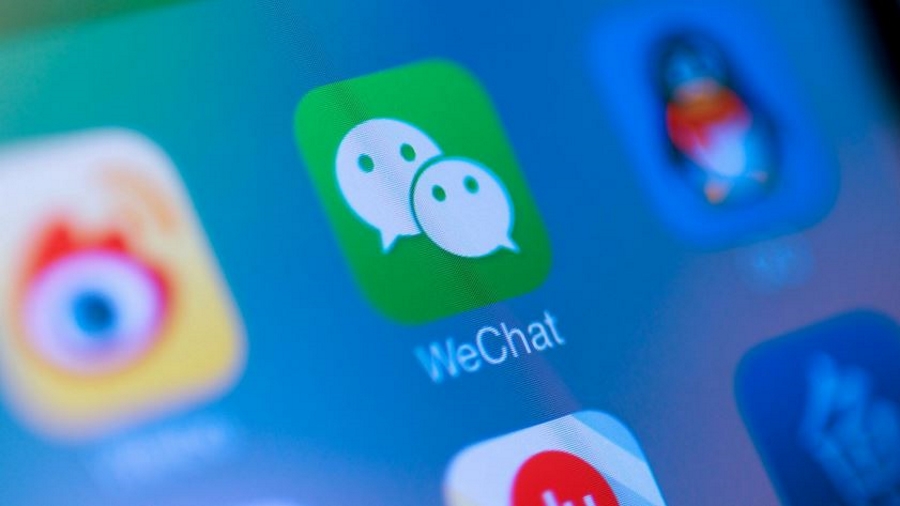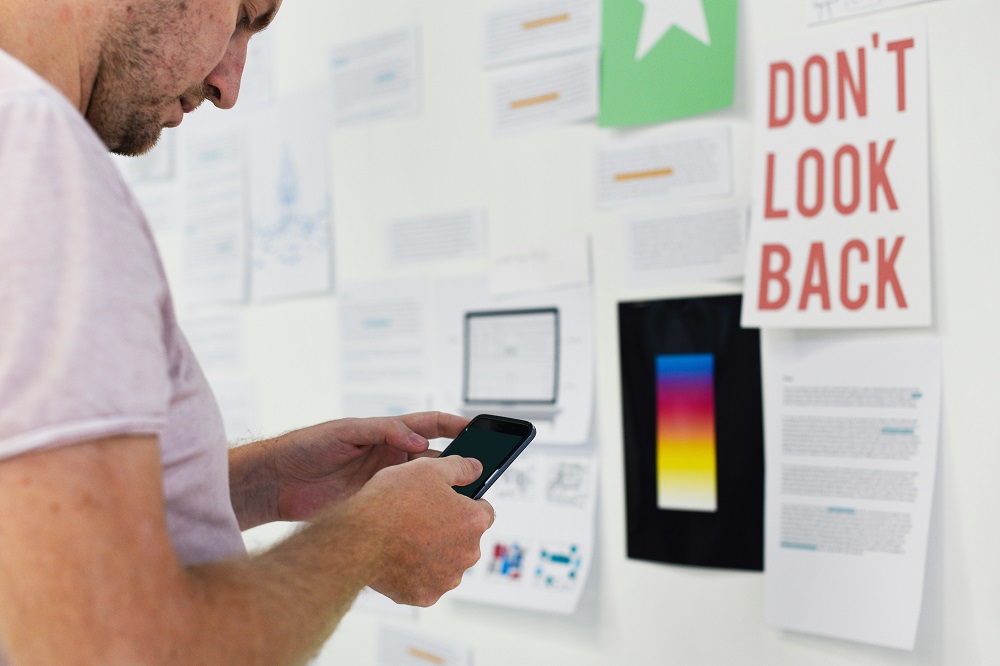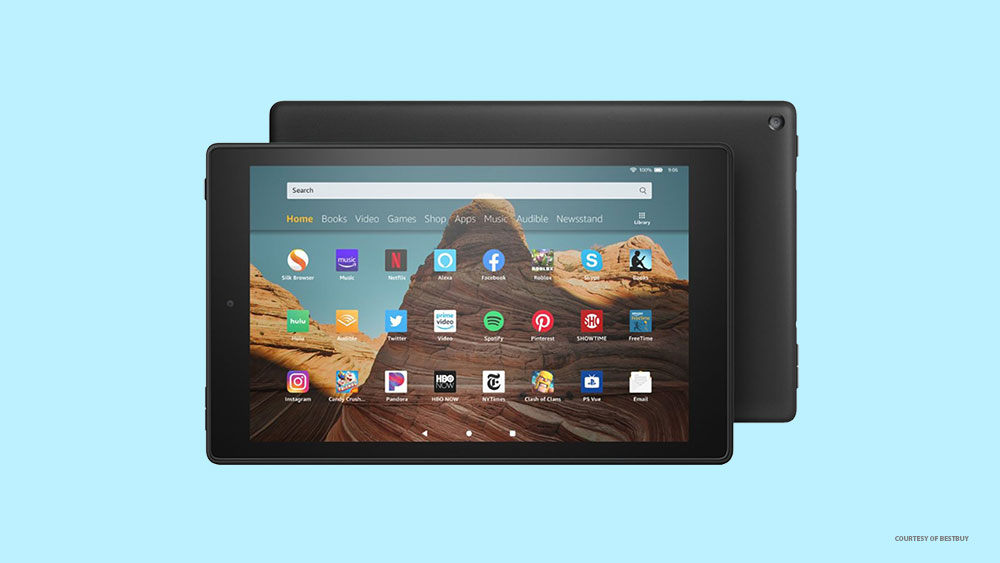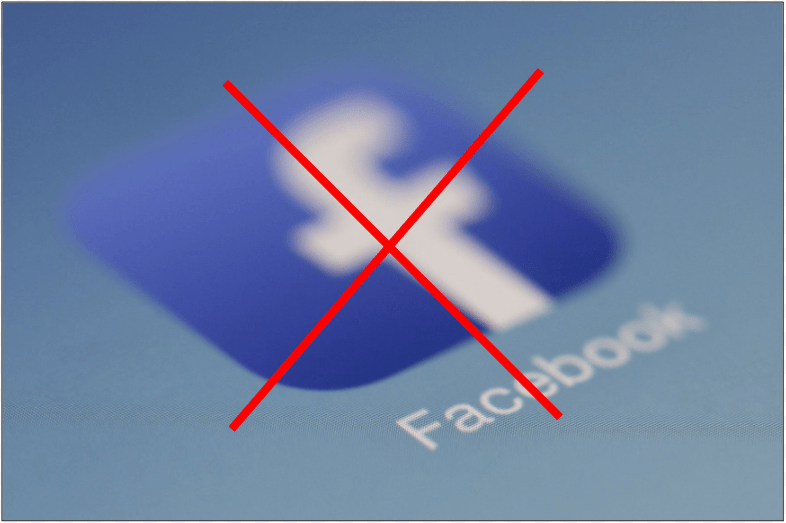Amazon Firestick, TV'nizdeki herhangi bir medyayı yayınlamanıza ve hatta internette gezinmenize olanak tanıyan çok amaçlı bir cihazdır. Amazon Firestick'te depoladığınız dosyalar ne olursa olsun, bunları aslında masaüstü bilgisayarınızda veya dizüstü bilgisayarınızda görüntüleyebilirsiniz. Firestick cihazlarının bilgisayar bağlantısı düşünülerek tasarlanmadığı göz önüne alındığında, bu işlem alıştığınızdan daha kolay olmayabilir. Ancak, Firestick'inizden PC'nize dosya aktarmanın yanı sıra görüntüleme artık çok mümkün.

Bilgisayarınızı Firestick'e Bağlama
Amazon Firestick, televizyon cihazlarıyla çalışmak üzere tasarlandı. Sadece TV'nize takın ve sihrini yapmasına izin verin. Ancak, içeriği hem Firestick'te yayınlayabilir hem de görüntüleyebilir ve PC'nize aktarabilirsiniz. İlki ekran yansıtma ile yapılır. Gezinmek için Firestick uzaktan kumandanızı kullanın Ev ve sonra seçin yansıtma. Amazon cihazı, siz PC'nizi TV'ye bağlarken bekleme moduna girer.
Windows 10'da şuraya gidin: Bildirim simgesine dokunun ve Firestick'inize bağlayın (muhtemelen Amazon Prime hesabınızdan sonra adlandırılacaktır). Ekran başlangıçta kopyalanacaktır, ancak projeksiyon modunu PC'nizdeki ayarlar menüsünden değiştirebilirsiniz.

Dosyaları Görüntüleme ve Bilgisayarınıza Aktarma
PC'nizi Amazon Firestick'inize bağladıktan sonra, PC'nizdeki her şeyi TV ekranınızda oynatabilir, tarayabilir ve aktarabilirsiniz. Ancak, bu yalnızca Firestick'in bir ekranı diğerinde görüntülemenize izin veren seçeneğidir. Dosyaları görüntülemek ve Amazon cihazınızdan bilgisayarınıza aktarmak istiyorsanız, tamamen farklı bir yaklaşım izlemeniz gerekecek.
Firestick menüsünde ana ekrana gidin. Oradan şuraya gidin: Uygulamalar ve ES Dosya Gezgini adlı bir uygulamayı arayın. Alternatif olarak, uygulamanın adını arama çubuğuna yazabilirsiniz. Bilgisayarınızda ES Dosya Gezgini kurulu değilse, indirici app (bulmak için yukarıda belirtilen prensibi kullanarak) ve indirin.
Şimdi, bu uygulamayı başlatın, şuraya gidin: Ev ve sonra seçin PC'de görüntüle. Buradan FTP (Dosya Aktarım Protokolü) hizmetini seçerek etkinleştirebilirsiniz. Aç. Bu bir FTP adresi gösterecektir. Şimdi bu adresi kopyalayın (sadece yazabilirsiniz) ve tercih ettiğiniz tarayıcıya yapıştırın. Bu, Amazon Firestick'inizdeki dosyaların listesini gösterecek ve bu dosyaları PC'nize indirmenize izin verecektir.
Çalışmasını istiyorsanız, tüm süreç boyunca her iki cihazda da aktif bir internet bağlantısına ihtiyacınız olacağını unutmayın.
Dosyaları Firestick'e Aktarma
İstediğiniz dosyaları bilgisayarınızdan Firestick'e aktarmak için önce yukarıda açıklandığı gibi ES Dosya Gezgini'ni yüklemeniz gerekir. Şimdi, ES Dosya Gezgini uygulamasında Remote Manager'ı başlatın. Bunu yapmak için Ağ ana menüden ve ardından Uzak Yönetici Ağ menüsünün içinde. basın Aç FTP hizmetini etkinleştirmek için düğmesine basın. Bahsedilen FTP adresini not aldıktan sonra, PC'nizdeki tarayıcıya yerleştirin.

Şimdi, FTP İstemci uygulamasını açın (önce PC'nize indirmeniz gerekir), Firestick'inizin IP adresini girin ve Bağlamak. Şimdi, Firestick'inize ve söz konusu cihaza aktarmak istediğiniz diğer tüm dosyalara oda ekleyin.
Firestick Dosyalarını Bilgisayarınıza Aktarma
Bu işlem basit olmayabilir ve biraz güçlük içerebilir, ancak dosyalarınızın bir cihazdan diğerine aktarılmasına gerçekten ihtiyacınız varsa, bunu aşmanın bir yolu yoktur. Firestick'ler, veri aktarım yetenekleri düşünülerek tasarlanmamıştır. Hala bu seçenekle birlikte gelmeleri bir bonus çünkü benzer cihazların çoğu bunu içermemektedir.
Bu cihazlardan birinden diğerine belirli dosyaları aktarmayı hiç denediniz mi? Nasıl gitti? Süreç çok mu kafa karıştırıcıydı? Bunu aşağıdaki yorumlar bölümünde tartışmaktan çekinmeyin.